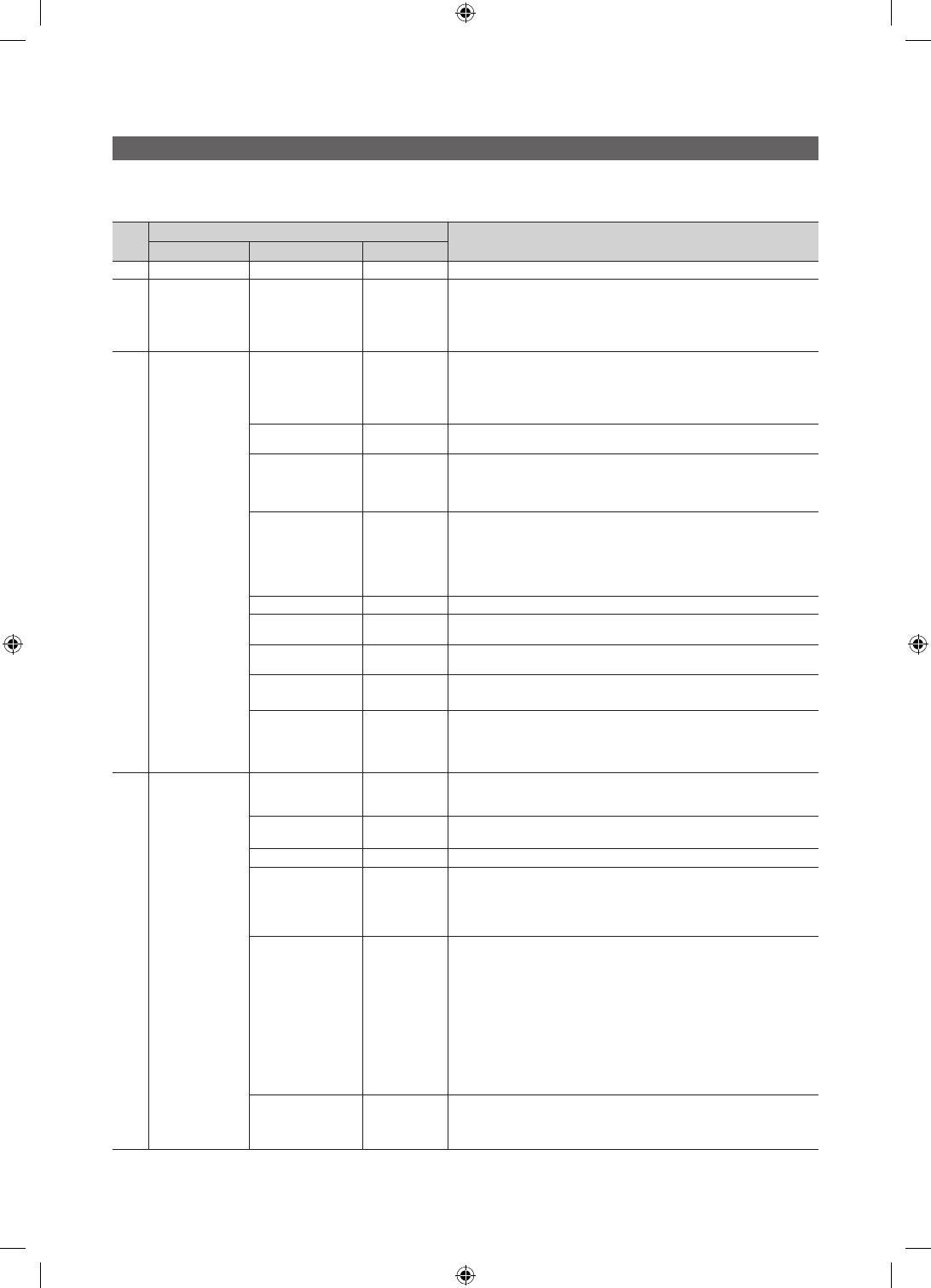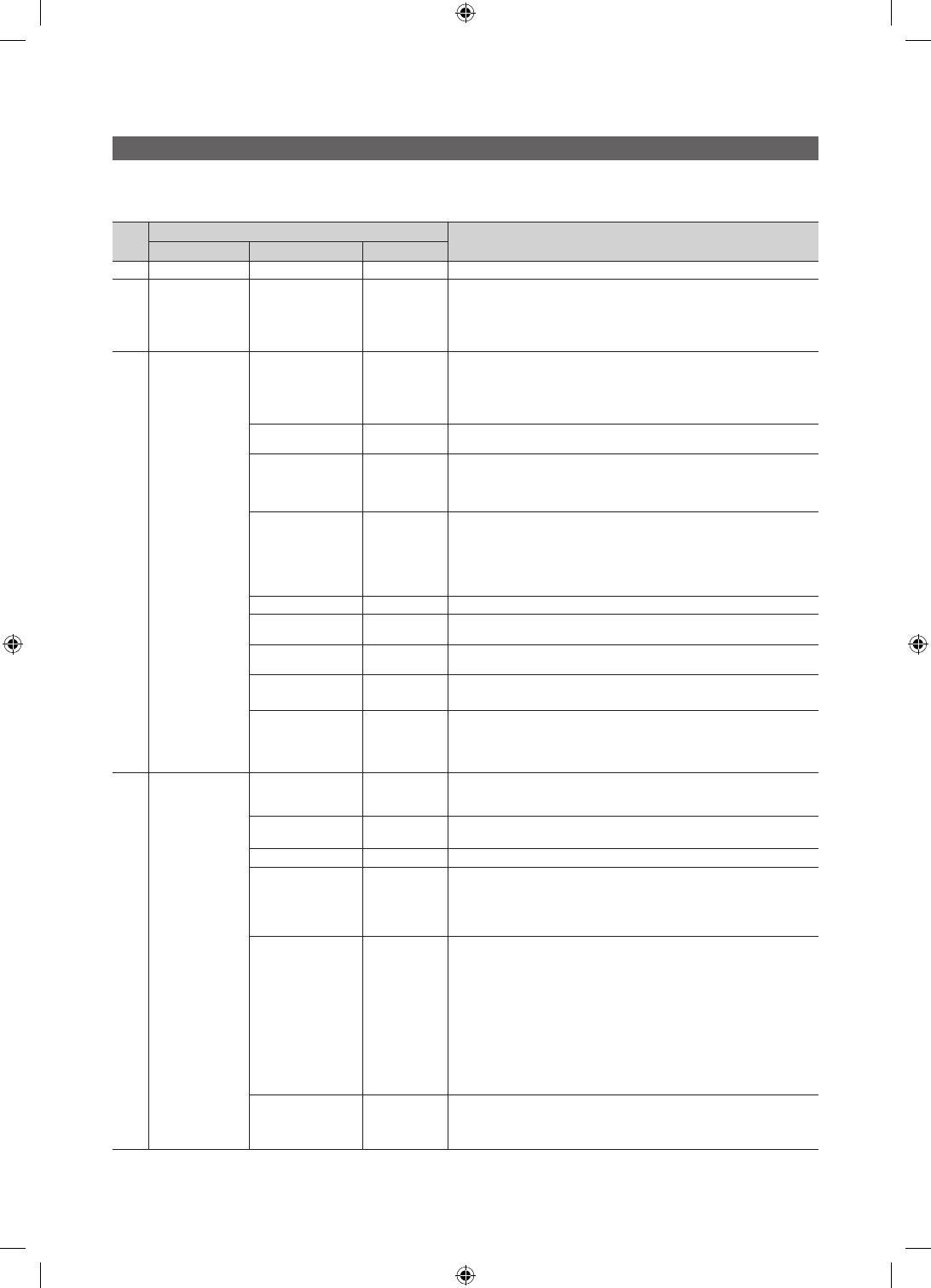
22
Español
Configuración de los datos de opciones de hotel
Para entrar: Pulse los botones MUTE → 1 → 1 → 9 → ENTERE en este orden. (El modo Independiente se configura desde el modo Hotel.)
Para salir de este menú: apáguelo y vuelva a encenderlo.
✎
Según el modelo y la región, algunos menús NO existen en el televisor.
No
Funciones del televisor de hotel
Descripción
Categoría Elemento Valor inicial
1 Hospitality Mode Hospitality Mode Standalone
Seleccionar el modo del televisor del hotel (Standalone / Interactive)
2 SI Vendor SI Vendor OFF
Seleccionar el distribuidor SI
Interactive mode: Samsung / 2M / Locatel / VDA / VDA-S / Acentic
/ Sustinere / Quadriga / ETV / IBahn / Magilink / Otrum / Siemens /
Amino / MDC / Enseo
Standalone mode: OFF / Movielink / Swisscom / Smoovie
3 Power On
Power On Channel
EN
Last Saved
Establecer los valores predeterminados que se aplicarán cuando se
encienda el televisor.
User Defined: Consulta los ajustes configurados para Power On
Channel, Channel Type.
Last Saved: Consulta las últimas configuraciones guardadas.
Power On Channel 1
Cuando se enciende el televisor, cambia automáticamente a este
canal si está en el modo Standalone del Hospitality Mode.
Channel Type ATV
Proporciona la descripción del tipo del canal para el encendido del
canal seleccionado. Por ejemplo.
Canal seleccionado, analógico o digital, y selección de la antena (Air
o Cable).
Power On Volume
EN
Last Saved
Establecer los valores de volumen predeterminados que se aplicarán
cuando se encienda el televisor.
User Defined: Permite configurar manualmente el volumen de
encendido. Vea Power On Volume más abajo.
Last Saved: Cuando se enciende el televisor, se recupera el volumen
que estaba configurado cuando se apagó el televisor.
Power On Volume 10 El televisor se encenderá con este nivel de volumen.
Min Volume 0
Nivel de volumen mínimo que el usuario puede establecer en el modo
Standalone del Hospitality Mode.
Max Volume 100
Nivel de volumen máximo que el usuario puede establecer en el modo
Standalone del Hospitality Mode.
Power on Source TV
Seleccionar la fuente de entrada cuando el televisor se encienda
inicialmente.
Power On Option Last Option
Opción de activación de la alimentación (activación de la alimentación CA).
- Standby: Modo de espera
- Power ON: Encendido
- Last Option : Último estado de la alimentación
4 Channel
Channel Setup
El usuario puede establecer la opción del canal.
Como la sintonización automática, la sintonización manual, la
configuración de la antena.
Channel Editor
Opción para editar el nombre y el número del canal y el vídeo.
Configuración para silenciar el sonido en los canales de la lista de canales.
Mixed Channel Map ON Mezcla los canales Air y Cable.
Dynamic SI OFF
ON: No se comprueba el número de canal del programa DTV. El editor
de canales DTV está accesible, pero no se admite la actualización del
número de programa del canal adicional.
OFF: Comprobar el número del canal del programa DTV. El editor de
canales DTV no está accesible.
Channel Rescan
Message
ON
Es una opción de visualización para texto de la OSD que aparece
cuando un usuario configura las especificaciones del país en los
modelos de hotel. Esta opción determina si se han de activar los
elementos que solo se ejecutan tras una confirmación manual del
usuario cuando se muestra el mensaje de notificación mientras se
configuran las especificaciones del país.
ON - Cuando el televisor tiene un evento para el cambio de la
configuración debido a las especificaciones del país, aquél se
mostrará en la pantalla.
OFF - Cuando el televisor tiene un evento para el cambio de la
configuración debido a las especificaciones del país, aquél no se
mostrará en la pantalla.
Pan Euro MHEG OFF
Si Pan Euro MHEG está configurado en ON, MHEG se activa
independientemente de las especificaciones del producto o de la
región. Aunque la región no admita MHEG, se admite si el hotel
admite MHEG.
[HB890-EUROPE-46 55 65]Install Guide.indb 22 2013-04-29 9:55:28